Comment désactiver ou désinstaller complètement Phone Link sous Windows 11
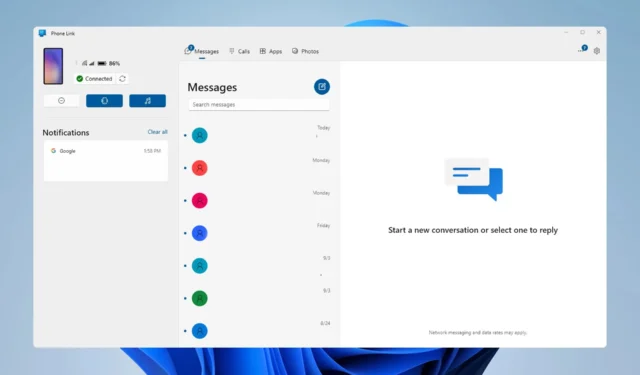
Bien que Phone Link puisse être une fonctionnalité utile, beaucoup souhaitent désactiver Phone Link sur Windows 11 parce qu’ils ne l’utilisent pas ou parce qu’il a tendance à envoyer des notifications trop fréquemment.
La désactivation de cette fonctionnalité est simple et peut être effectuée en quelques clics. Dans le guide d’aujourd’hui, nous allons vous montrer plusieurs façons différentes de procéder.
Comment désactiver Phone Link sur Windows 11 ?
1. Utilisez l’application Paramètres
- Appuyez sur la Windowstouche + Ipour ouvrir l’application Paramètres.
- Accédez à Bluetooth et appareils et cliquez sur Phone Link .
- Là, définissez le lien téléphonique sur Off .
Gardez à l’esprit que cette fonctionnalité est disponible dans Windows 11 build 23511 (Dev) et versions ultérieures.
2. Modifier le registre
- Appuyez sur la Windows touche + R et entrez regedit .
- Accédez au chemin suivant dans le volet de gauche :
HKEY_CURRENT_USER\Software\Microsoft\Windows\CurrentVersion\Mobility - Dans le volet de droite, double-cliquez sur PhoneLinkEnabled DWORD.
- Définissez ses données de valeur sur 0 et cliquez sur OK .
3. Utilisez l’éditeur de stratégie de groupe
- Appuyez sur Windows la touche + R et entrez gpedit.msc .
- Accédez au chemin suivant :
Computer Configuration\Administrative Templates\System\Group Policy - Dans le volet de droite, localisez la liaison Téléphone-PC sur cet appareil et double-cliquez dessus.
- Réglez-le sur Désactivé et cliquez sur Appliquer et OK pour enregistrer les modifications.
Comment puis-je empêcher Phone Link de s’ouvrir au démarrage ?
1. Modifier les paramètres de liaison téléphonique
- Ouvrez le lien téléphonique et cliquez sur l’ icône Cog dans le coin supérieur droit.
- Ensuite, choisissez Général .
- Désactivez Démarrer Phone Link lorsque je me connecte à Windows .
2. Utilisez l’application Paramètres
- Ouvrez l’application Paramètres.
- Accédez à Applications et sélectionnez Démarrage .
- Localisez le lien téléphonique et réglez-le sur Désactivé .
3. Utilisez le Gestionnaire des tâches
- Appuyez sur Ctrl+ Shift+ Escraccourci clavier pour ouvrir le Gestionnaire des tâches.
- Accédez à l’ onglet Démarrage .
- Cliquez avec le bouton droit sur Phone Link et choisissez Désactiver dans le menu contextuel.
Comment désinstaller Phone Link sous Windows 11 ?
Utiliser PowerShell
- Appuyez sur Windowsla touche + S, tapez PowerShell dans la zone de recherche et sélectionnez Exécuter en tant qu’administrateur .
- Exécutez la commande suivante :
Get-AppxPackage Microsoft.YourPhone -AllUsers | Remove-AppxPackage - Attendez que le processus désinstalle Phone Link.
Il est important de mentionner que ce logiciel a son lot de problèmes et beaucoup ont signalé que les notifications de l’application Phone Link ne fonctionnent pas aussi bien que l’utilisation élevée du processeur de PhoneExperienceHost.exe .
Utilisez-vous Phone Link ou le laissez-vous désactivé ? Faites le nous savoir dans les commentaires!



Laisser un commentaire